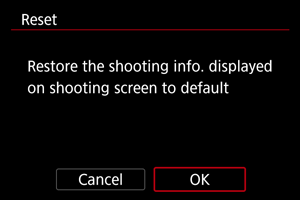הצגת מידע על צילום
- התאמה אישית של המידע המוצג על המסך
- התאמה אישית של המידע שיוצג בעינית
- תצוגה אנכית בעינית
- רשת
- היסטוגרמה
- הצגת מידע על העדשה
- ניקוי הגדרות
ניתן להתאים אישית את הפרטים ואת מסכי המידע המוצגים על המסך או בעינית בעת הצילום.
התאמה אישית של המידע המוצג על המסך
-
בחרו ב-[
: Shooting info. disp./
: תצוגת מידע צילום].
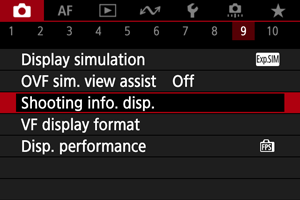
-
בחרו ב-[Screen info. settings/הגדרות פרטי מסך].
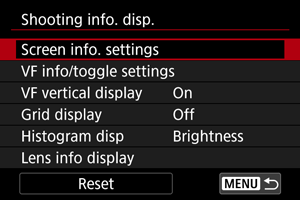
-
בחרו במסכים הרלוונטיים.
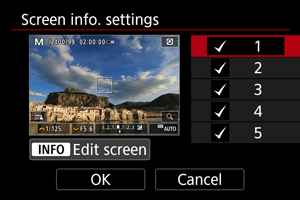
- סובבו את הגלגל
כדי לבחור מסכי מידע שיוצגו במצלמה.
- כדי להסתיר מידע שאינכם רוצים שיוצג, לחצו על הלחצן
כדי להסיר את הסימון [
] מהפריט.
- כדי לערוך את המסך, לחצו על הלחצן
.
- סובבו את הגלגל
-
ערכו את המסך.
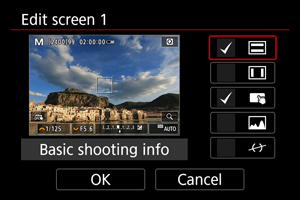
- סובבו את הגלגל
כדי לבחור אפשרויות שיוצגו על מסך המידע.
- כדי להסתיר פריטים שאינכם רוצים שיוצגו, לחצו על הלחצן
כדי להסיר את הסימון [
] מהפריט.
- בחרו ב-[OK] כדי להשלים את ההגדרה.
- סובבו את הגלגל
התאמה אישית של המידע שיוצג בעינית
-
בחרו ב-[
: Shooting info. disp./
: תצוגת מידע צילום].
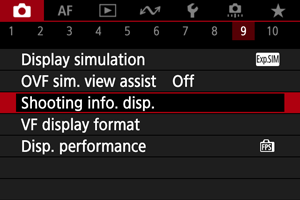
-
בחרו ב-[VF info/toggle settings/פרטי עינית / שנה מצב הגדרות].
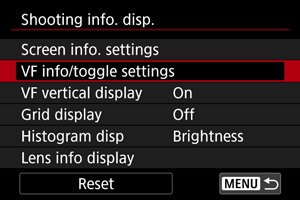
-
בחרו במסכים הרלוונטיים.
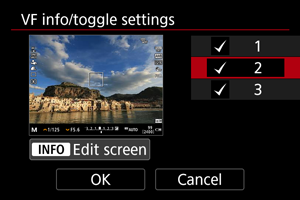
- סובבו את הגלגל
כדי לבחור מסכי מידע שיוצגו בעינית.
- כדי להסתיר מידע שאינכם רוצים שיוצג, לחצו על הלחצן
כדי להסיר את הסימון [
] מהפריט.
- כדי לערוך את המסך, לחצו על הלחצן
.
- סובבו את הגלגל
-
ערכו את המסך.
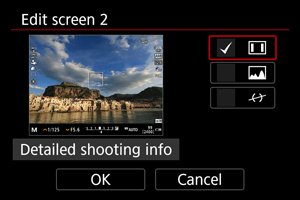
- סובבו את הגלגל
כדי לבחור אפשרויות שיוצגו בעינית.
- כדי להסתיר פריטים שאינכם רוצים שיוצגו, לחצו על הלחצן
כדי להסיר את הסימון [
] מהפריט.
- בחרו ב-[OK] כדי להשלים את ההגדרה.
- סובבו את הגלגל
תצוגה אנכית בעינית
ניתן לבחור כיצד המידע בעינית יוצג בעת צילום תמונות בצורה אנכית.
-
בחרו ב-[
: Shooting info. disp./
: תצוגת מידע צילום].
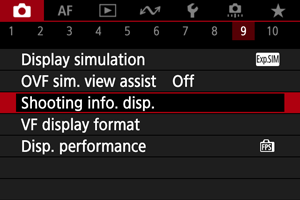
-
בחרו ב-[VF vertical display/תצוגה אנכית של עינית].
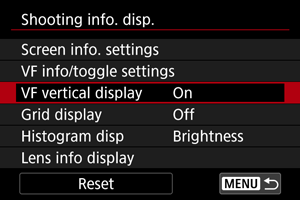
-
בחרו אפשרות.
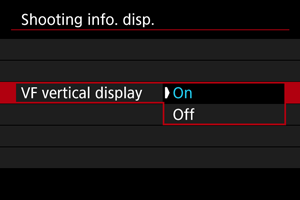
-
On/פועל
המידע יסובב באופן אוטומטי כדי להקל על הקריאה.
-
Off/כבוי
המידע לא יסובב באופן אוטומטי.
-
רשת
ניתן להציג רשת על המסך ובעינית.
-
בחרו ב-[
: Shooting info. disp./
: תצוגת מידע צילום].
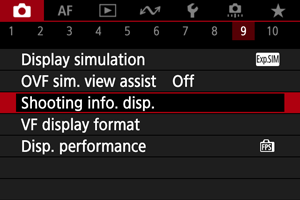
-
בחרו ב-[Grid display/תצוגת רשת].
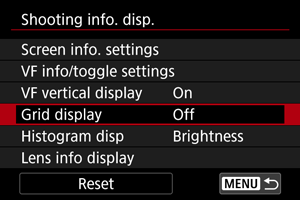
-
בחרו אפשרות.
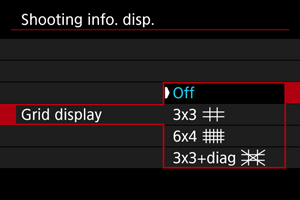
היסטוגרמה
ניתן לבחור את התוכן ואת גודל התצוגה של ההיסטוגרמה.
-
בחרו ב-[
: Shooting info. disp./
: תצוגת מידע צילום].
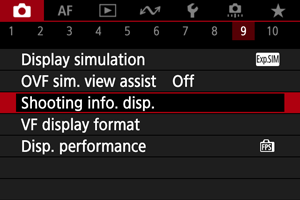
-
בחרו ב-[Histogram disp/תצוגת היסטוגרמה].
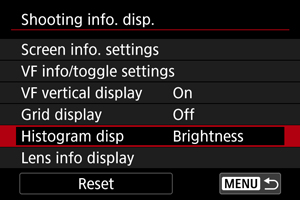
-
בחרו אפשרות.
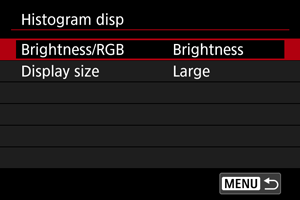
- בחרו את התוכן ([Brightness/בהירות] או [RGB]) ואת גודל התצוגה ([Large/גדול] או [Small/קטן]).
הצגת מידע על העדשה
ניתן להציג מידע על העדשה שבשימוש.
-
בחרו ב-[
: Shooting info. disp./
: תצוגת מידע צילום].
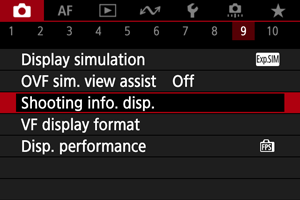
-
בחרו ב-[Lens info display/תצוגת מידע עדשה].
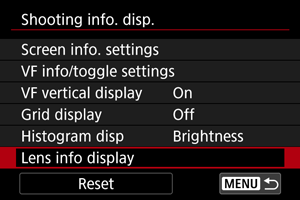
-
בחרו אפשרות.
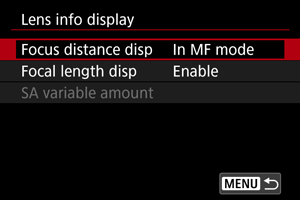
-
Focus distance disp/תצוגת מרחק המיקוד
ניתן להציג מרחק מיקוד בעת שימוש בעדשות RF. בתצוגת מרחק מיקוד, ניתן לבחור את התזמון ואת יחידת המידה.
-
Focal length disp/תצוגת אורך מיקוד
ניתן להציג את אורך המוקד של העדשה שבשימוש.
-
SA variable amount/כמות משתנה SA
ניתן להציג את כמות התיקון שנקבעה בעת שימוש בעדשות הכוללות שליטה לתיקון אברציה (סטייה) ספרית.
SA: אברציה ספרית
-
ניקוי הגדרות
-
בחרו ב-[
: Shooting info. disp./
: תצוגת מידע צילום].
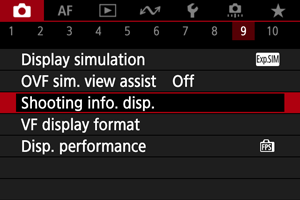
-
בחרו ב-[Reset/אתחול].
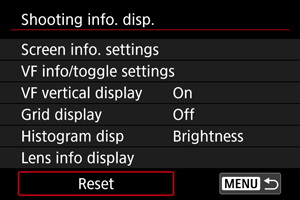
-
בחרו ב-[OK].